
下載app免費領(lǐng)取會員


作者:朱光旺
1、樣板文件

公制常規(guī)模型2、指定族類別

3、繪制參照平面

在原有的參照平面的基礎(chǔ)上添加參照平面。4、繪制管道
a、點擊放樣命令,繪制路徑,并進(jìn)行標(biāo)注鎖定。

繪制完后進(jìn)行標(biāo)注,為半徑添加實例參數(shù)“高度1”。b、接著繪制路徑,并且添加參數(shù)“套管深度”和“長度3”。

c、編輯輪廓。


5、繪制套管
a、使用放樣命令,繪制路徑。

對路徑進(jìn)行標(biāo)注并添加參數(shù)。b、繪制輪廓。

繪制半徑為28mm的圓,并添加參數(shù)“管套半徑”。
c、然后點擊完成編輯模式,完成放樣。

d、使用相同的方法繪制另外兩個管套。

6、查找表格
a、表格存放目錄為:C:\ProgramData\Autodesk\RVT 2016\Lookup Tables\Pipe

在目錄中找到“M_Trap P - PVC - Sch 40 - DWV”
b、打開表格可以看到其中包含的參數(shù)。

c、在族類型對話框中導(dǎo)入表格。



d、添加參數(shù)“查找表格名”,選擇“實例”,參數(shù)類型為“文字”,分組方式為“其他”。

e、參數(shù)“查找表格名”填入值“M_Trap P - PVC - Sch 40 - DWV”。

7、添加其他管件的參數(shù)
a、添加管道連接件,并為其直徑添加參數(shù)“公稱直徑”。

b、添加新的參數(shù)“壁厚”。
在族類型對話框中新建參數(shù),對應(yīng)表格中的“WThk”。

為該參數(shù)輸入公式:“size_lookup(查找表格名,"WThk",0.02*公稱直徑+3.3mm,公稱直徑)”

本文版權(quán)歸腿腿教學(xué)網(wǎng)及原創(chuàng)作者所有,未經(jīng)授權(quán),謝絕轉(zhuǎn)載。

上一篇:Revit教程 | Revit中如何將添加的門把手角度控制
下一篇:Revit教程 | Revit機電設(shè)備常用族的繪制詳細(xì)教程(二)




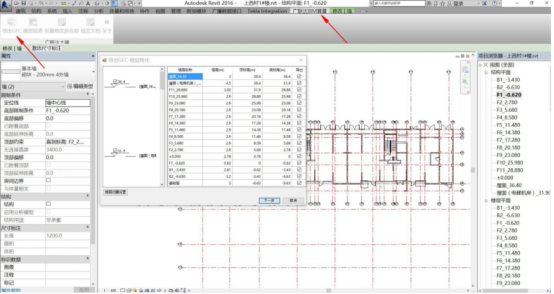







推薦專題
- 允匠裝配式支架設(shè)計軟件(Revit插件)——廣大機電BIMer福利!
- 酒店項目BIM建模:暖通專業(yè)模型(模型后期處理)
- 酒店項目BIM建模:暖通專業(yè)模型(暖通水系統(tǒng)模型-下篇)
- 酒店項目BIM建模:暖通專業(yè)模型(暖通水系統(tǒng)模型-上篇)
- 酒店項目BIM建模:暖通專業(yè)模型(暖通風(fēng)系統(tǒng)模型-上篇)
- 酒店項目BIM建模:暖通專業(yè)模型(暖通風(fēng)系統(tǒng)模型-下篇)
- 酒店項目BIM建模:暖通專業(yè)模型(建模前期處理)
- 酒店項目BIM建模:暖通專業(yè)模型(圖紙的處理)
- Revit中“管道尺寸”標(biāo)注的前綴添加方式的圖文教程(文/龔躍武)
- 酒店項目BIM建模:暖通專業(yè)模型(建模前的準(zhǔn)備)













































